フルグラフィックTシャツの正しい入稿データの作り方
※理想の入稿データ

1)データの内容把握
テンプレートのレイヤーは片面3レイヤーの作りになっています。
☆レイヤー詳細
- Tシャツイメージ
Tシャツの形にそったガイドライン
デザイン作成の目安として利用 - デザインエリア
自由にデザインするレイヤー - セーフエリア
見切れさせたくないデザインはこの範囲内に入れる。
※全てのレイヤーはプリント時に必要な仕様データとなるので削除しないでください。

 :編集可能なレイヤー(デザインエリア)
:編集可能なレイヤー(デザインエリア)
デザインを作成するレイヤーなので自由にご使用ください。
 :編集禁止レイヤー(Tシャツイメージ・セーフエリア)
:編集禁止レイヤー(Tシャツイメージ・セーフエリア)
プリント時に必要なデータやガイドが含まれています。
削除されるお客様が大変多いため、編集されないようご注意くださいませ。
 :デザイン完成後最後にロックを外し非表示が必要なレイヤー(Tシャツイメージ・セーフエリア)
:デザイン完成後最後にロックを外し非表示が必要なレイヤー(Tシャツイメージ・セーフエリア)
Tシャツ・襟元・肩の線や縫い目などの破線が実際にプリントされてしまうため
データ作成に伴う規定は入稿時データにもございますREADMEファイルをご確認ください

2)塗り足しまでデザインを忘れない
テンプレートには実際のTシャツのガイド(黒線)とプリント時に必要な塗り足しを残すためのデザイングループにかかったベクトルマスクが存在します。![]()

デザイン枠レイヤーにデザインを作成する時、ベクトルマスク(※1)を越えるようにデザインを作成ください。
デザイン枠レイヤーでTシャツの形にデザインされる方などが多くいらっしゃいますが、デザイングループ内に作成したデータは自動的に印刷に必要な塗り足し分まででカットされるようになっております。
実際に塗り足しまでデザインがないとどういったプリントになるか以下のプリントの特性を参考にご確認くださいませ。
プリントの特性
1)プリントのズレ
データ上問題のない場合でも最大で1~2cmほどプリントの際ズレが生じる可能性がございます。
そのため、表裏で繋がりのあるデザインなど誤差が気になる方は避けてデザインをされますようお願い申し上げます。
例:ボーダーやストライプ、総柄など

実際にずれるイメージ

※あくまでもイメージですのでご参考までに。
2)塗り足しが足りない場合
Tシャツガイドレイヤーまでデザインをしているから大丈夫と思って塗り足しの枠線ガイドレイヤーまでデザインをしないとTシャツの生地の白い部分が見えてしまいます。
↓ データ見本

↓ 実際にプリントされるイメージはこちら

※あくまでもイメージですのでご参考までに。
上記を想定されているデザインであれば問題ありませんが、データ不備によるイメージの相違ではご対応いたしかねますため、必ずデータ規定を守った作成をお願い申し上げます。
※1 ベクトルマスク
パスの形状で写真やオブジェクトなどをくり抜いた状態。
テンプレートの場合、デザイングループに(印刷に必要な塗り足しを含む)Tシャツ形のベクトルマスクがかかっているため、グループ内にあるレイヤー全てが設定されたTシャツの形でくり抜いて表示されます。
申し込みやテンプレートのDLはこちらから!
フルグラフィックサイトURL: https://tmix.jp/for-customers/fullgraphic



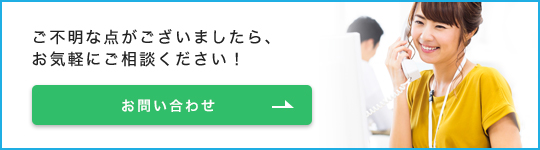


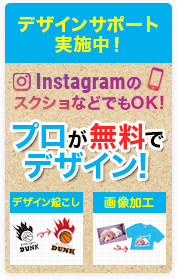


 お支払い方法
お支払い方法





 送料について
送料について お届けについて
お届けについて 領収書について
領収書について